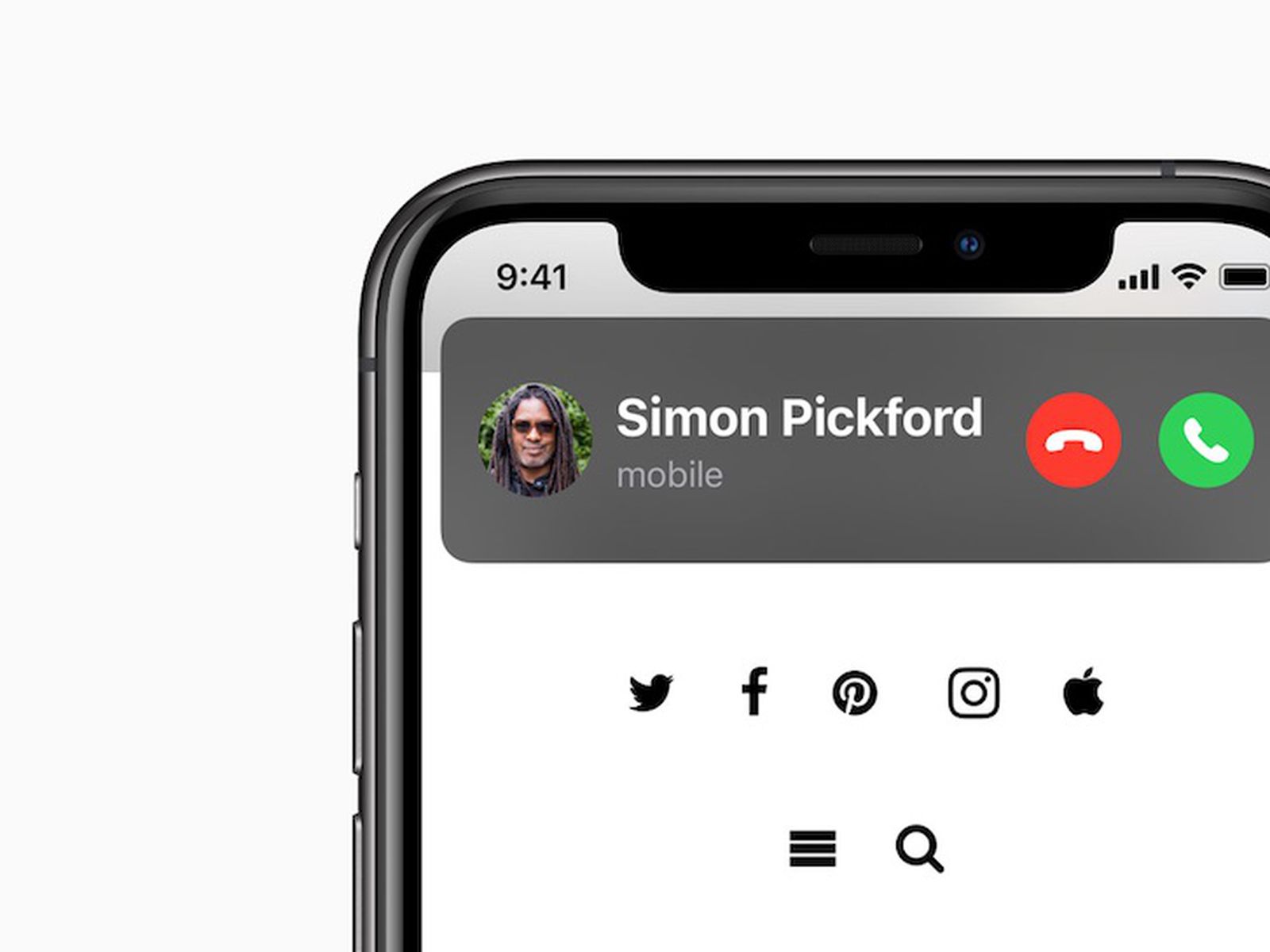
Apple introduce un nuovo banner per le chiamate in arrivo su iOS 15 che aggiunge un piccolo banner di notifica delle chiamate in arrivo sull'iPhone. Ciò significa che non avrai più la chiamata in arrivo a schermo intero mentre guardi un video, giochi, ecc. Questo ultimo banner popup sul tuo iPhone ti consente di ricevere o rifiutare la chiamata o persino ignorare la notifica di chiamata in arrivo su iPhone senza rifiutarli.
Questa è un'altra buona notizia poiché iOS 15 ti consente di ignorare la notifica di chiamata in arrivo sul tuo iPhone senza rifiutarla e continuare con il tuo lavoro. Di seguito ti mostreremo il passaggio per farlo.
Come ignorare la notifica di chiamata in arrivo su iOS 15
Passo 1: Aprire il Impostazioni app sull'iPhone e toccare il Icona Impostazioni sull'iPhone e vai al menu Telefono.
Passo 2: Qui si può Abilita Banner per le chiamate in arrivo e sotto il 'Consenti al telefono di accedere', toccare Chiamate in entratae assicurati che l'opzione sia impostata su Banner.
Fatto e ogni volta che stai utilizzando attivamente il telefono e arriva una chiamata, vedrai un piccolo banner di notifica in alto con i pulsanti Fine e Ricevi.
Puoi scorrere verso l'alto sulla notifica di chiamata e l'azione nasconderà la notifica di chiamata in background. Sarai anche in grado di vedere l'indicazione della chiamata in arrivo nell'angolo in alto a sinistra.
Per tornare alla vecchia notifica di chiamata in arrivo a schermo intero, scorrere verso il basso sulla notifica di chiamata e tornerà alla vecchia schermata di notifica in arrivo.
Questo metodo funziona anche quando ricevi chiamate da FaceTime e altre app VoIP come WhatsApp, Skype, Messenger e Viber.
Come silenziare le chiamate in arrivo senza rifiutarle su iPhone
A volte, quando ricevi chiamate in arrivo su iPhone e non vuoi rispondere alla chiamata, puoi silenziare rapidamente la chiamata senza rifiutarla. Per farlo è molto semplice, tutto ciò che devi fare è premere il tasto volume or pulsante di riduzione del volume una volta. Puoi anche premere il tasto Pulsante laterale (o il pulsante Sospensione/Riattivazione) una volta per silenziare la chiamata.
Dopo il silenzio, la chiamata continuerà a squillare, ma questa volta in silenzio e puoi scegliere se in seguito cambi idea.
La notifica di chiamata banner in iOS 14 è tra le funzionalità annunciate da Apple all'evento WWDC solo online. Puoi controllare di più caratteristiche che hanno accompagnato iOS 14.
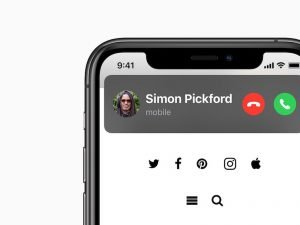





Lascia un Commento